wps怎么把几个表格汇总 wps表格中分类汇总栏在哪
经验直达:
- wps表格中分类汇总栏在哪
- wps怎么把几个表格汇总
- wps表格怎样制作导航栏
一、wps表格中分类汇总栏在哪
1.如下图所示,这是建立的最简单的一个表格 , 在分类汇总之前,首先要对这些数据进行排序 。在名字的前面有一个日期 , 首先要把它不全,因为软件不会自动识别的 。
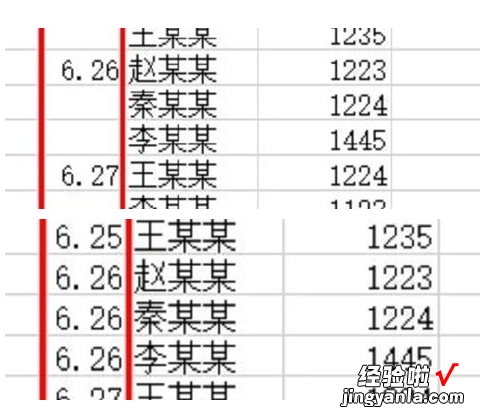
2.对所有的数据进行排序,点击打开“开始”栏,会出现开始选项中的很多选项,找到“排序”,首先将表格选中后,点击排序的下拉菜单 。我们选择自定义排序

3.选择自定义排序后 , 会弹出设置的选项,在这一选项中,要对于排序的主次有一个了解,不然 , 有可能做无用功 。如图设置完后,是设置后的结果 。
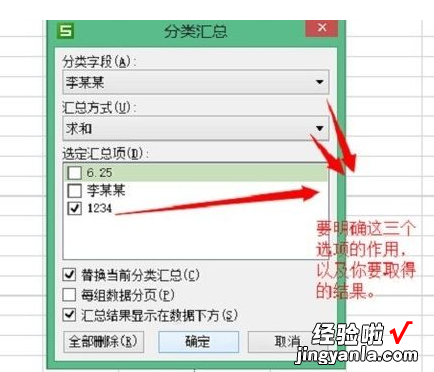
4.在选中数据的前提下,在数据选项中,找到分类汇总选项,点击进入后 , 会弹出分类汇总的设置框 。
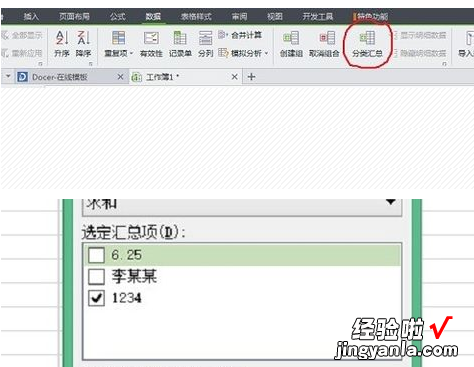
5.分类汇总的弹出框的填写是很重要的,这会影响到,最后取得的结果是不是你所需要的,所以 , 在分类汇总选项的设置要谨慎 。
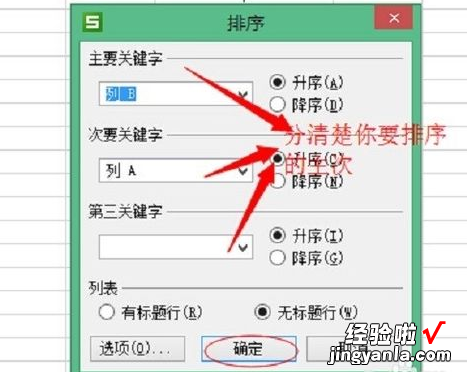
6.最后,是已经分类汇总计算出来的结果,当然分类汇总功能不仅能加和 , 还可以求平均值等 。如下图,所示 , 是我求平均值的一个 。
【wps怎么把几个表格汇总 wps表格中分类汇总栏在哪】
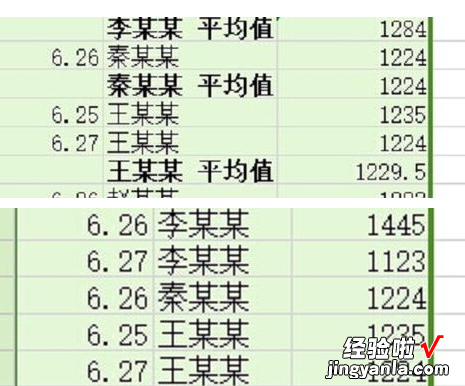
二、wps怎么把几个表格汇总
- 首先打开我们要汇总表格中的其中一个表格,当然你也可以在电脑中新建一个表格,将其他的表格都汇总在这个新表格里面 。
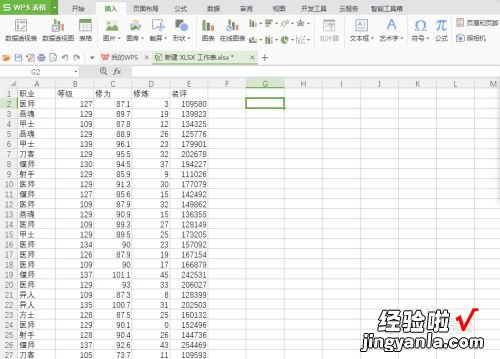
请点击输入图片描述
- 在打开的表格中 , 我们先任意选择一个要汇总表格的位置,点击最上方的插入菜单下的最右边的对像 。
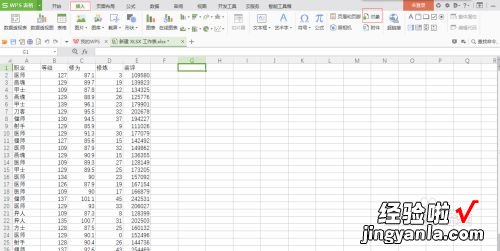
请点击输入图片描述
- 点击对象后,在表格中间会跳出一个窗口,在窗口中我们选择由文件创建,在窗口中间文件下有一个浏览,我们点击进入 。
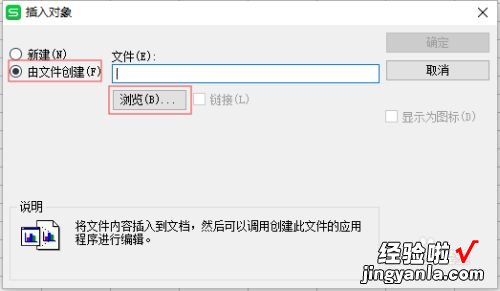
请点击输入图片描述
- 进入浏览界面,会打开我们本地文档,在里面选择你需要汇总的表格并点击打开,你就会看到在我们表格对象的文件中出现我们刚才选择表格的路径 。这时点击确定就直接将表格汇总在一起了 。
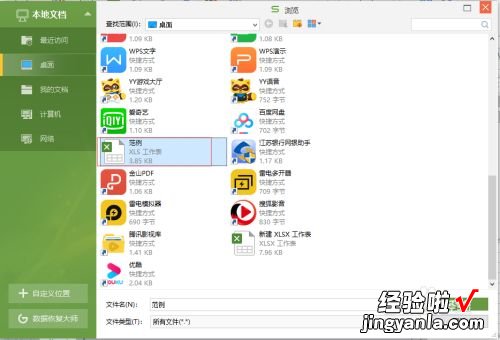
请点击输入图片描述
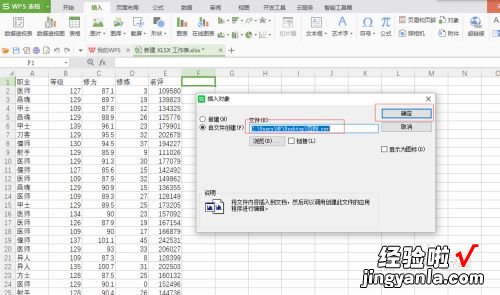
请点击输入图片描述
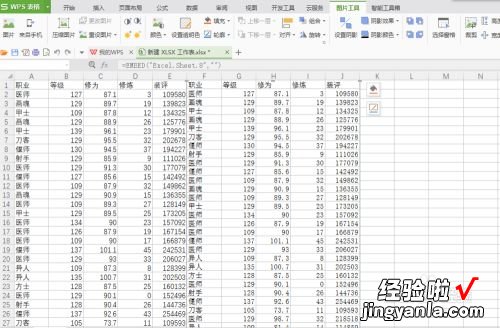
请点击输入图片描述
END
总结 - 1
1、打开WPS中的Excel表格,点击任意位置 。
2、选择最上方插入菜单最右边的对象 。
3、在对象窗口中选择由文件创建,点击浏览 。
4、在本地文档中选择要汇总的表格点击确定进行汇总 。
三、wps表格怎样制作导航栏
wps表格制作导航栏的方法
1、打开WPS表格,在任意一个单元格中输入中文网站名称,也可以按照自己喜爱定义 。然后,在其他的单元格中输入要保存的网站名称,版式可以自己随意排列 。
2、版式确定好之后,点击一个网站名称,鼠标移到菜单栏 , 点击插入--超链接 。
3、在弹出的菜单中,填写文字说明,以及网站地址 , 建议先用浏览器打开网站,把地址复制下来,以免搞错,点击确定 。
4、用同样的方法把其他单元格中的网站也加入超链接 。
5、保存此表格,制作完毕 。在你下次要进网站的时候,就可以通过该表格进入了 。
